Wenn Sie ein Chrome-Benutzer auf einem PC oder Mac sind, verwenden Sie wahrscheinlich bereits eine Reihe von tolle Chrome-Erweiterungen, die die Funktionalität erweitern. Leider haben Chrome-Benutzer unter Android diesen Luxus nicht, da die Erweiterungen auf die Desktop-Version von Chrome beschränkt sind.
Wenn Sie jedoch Desktop-Chrome-Erweiterungen unter Android installieren möchten, gibt es eine Möglichkeit, dies zu tun so. Sie müssen den Browser wechseln, aber dank des Chromium-basierten Kiwi-Browsers ist die Verwendung von Chrome-Erweiterungen unter Android möglich. Um mit Kiwi zu beginnen, müssen Sie Folgendes tun:
Was ist ein Kiwi-Browser und ist er sicher?
Der Kiwi-Browser ist eine Open Source Alternative zum Haupt-Chrome-Browser. Es verwendet dieselbe Kerntechnologie, die auf dem Chromium-Projekt basiert, auf dem Chrome, Microsoft Edge und eine Reihe anderer Browser basieren. Was die Benutzeroberfläche angeht, ist sie der Standard-Chrome-Erfahrung nicht allzu unähnlich, bietet jedoch einige zusätzliche Extras.
Mit Kiwi Browser können Sie nicht nur Chrome-Erweiterungen auf Android installieren, sondern auch Blockiert Anzeigen und Popups, schützt vor Browser-Cryptojacking und akzeptiert automatisch bestimmte Browser-Warnungen (z. B. GDPR-Akzeptanz), um das Surferlebnis insgesamt zu verbessern.
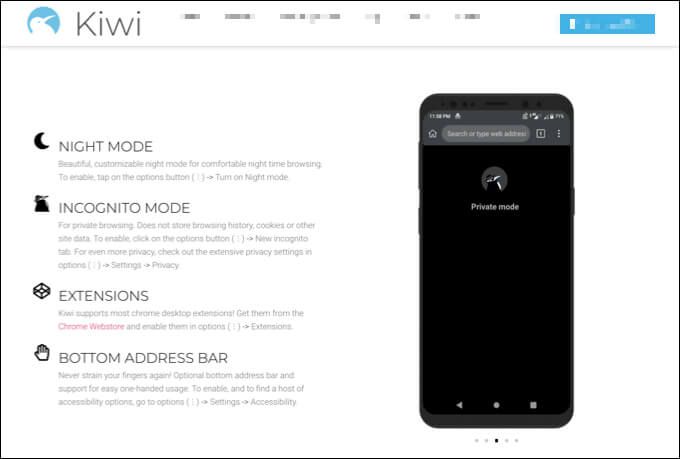
Es verfügt außerdem über einige zusätzliche Datenschutzfunktionen mit einem integrierten Tracking-Blocker, mit dem Sie Ihr Web stoppen können Aktivität wird verfolgt. Dank der Entfernung einiger Google-spezifischer Funktionen gibt es im Vergleich zum Standard-Chrome-Browser auch einige Geschwindigkeitsverbesserungen.
Insgesamt ist Kiwi Chrome sehr ähnlich, jedoch ohne das Google-Tag. Die Synchronisierung von Google-Konten wird nicht unterstützt. Dies ist jedoch wahrscheinlich eine gute Sache, da Sie mehr Datenschutz für Ihre Daten erhalten. Kiwi Browser ist absolut sicher zu bedienen und dank der Unterstützung von Erweiterungen können Sie seine Funktionalität noch weiter erweitern.
So installieren Sie Kiwi Browser unter Android
Wenn Sie Kiwi Browser unter Android installieren möchten, verwenden Sie am einfachsten den Google Play Store.
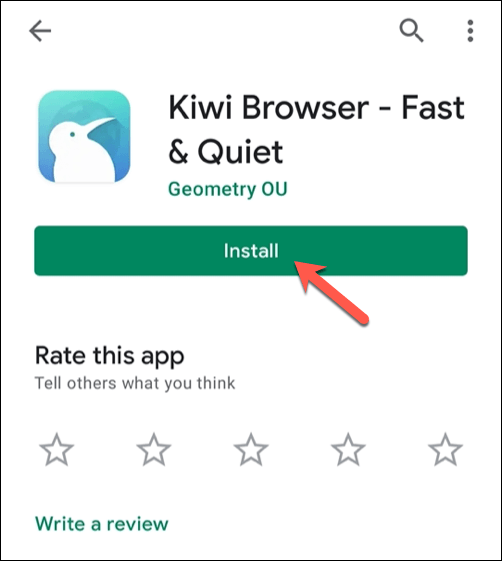
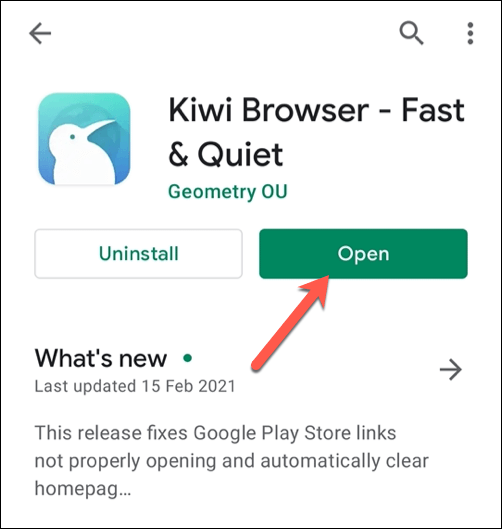
Der Kiwi-Browser wird regelmäßig aktualisiert. Wenn Sie möchten, können Sie ihn jedoch mit 7auf Ihrem PC kompilieren. s>und installieren Sie den Browser manuell mit den kompilierte APK-Datei. Dieser Code entspricht der Veröffentlichung des Kiwi-Browsers über den Play Store und sollte genauso funktionieren.
Installieren oder Entfernen von Chrome-Erweiterungen im Kiwi-Browser
Sobald Sie Kiwi installiert und zum ersten Mal geöffnet haben, wird das erste Registerkartenmenü angezeigt. Dies ähnelt dem ersten Registerkartenmenü im offiziellen Chrome-Browser unter Android, mit dem Sie die aufgelisteten Verknüpfungen und Nachrichten anpassen können.
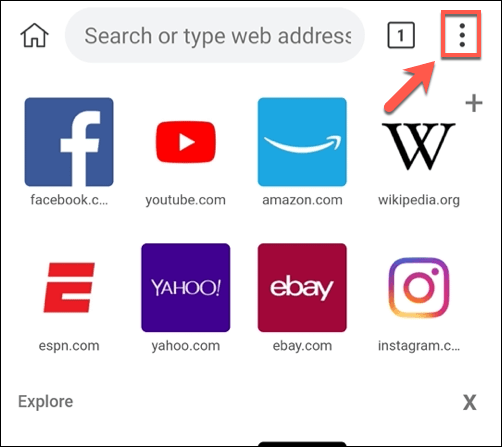
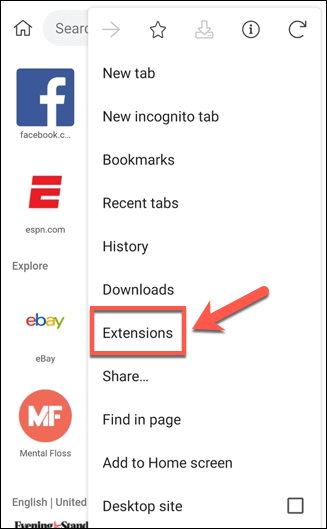
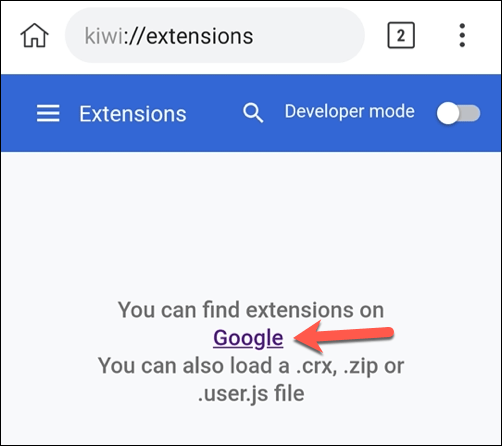
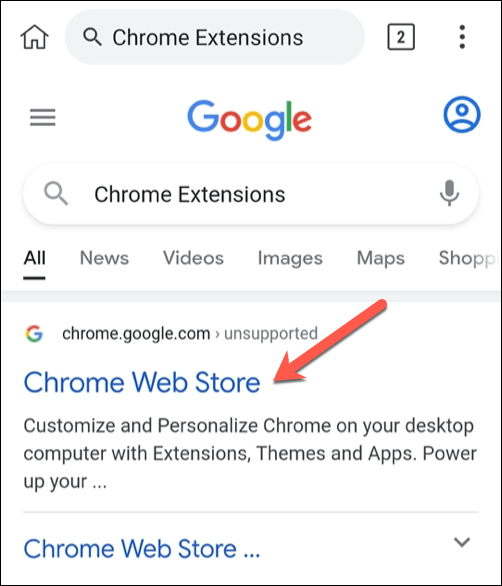
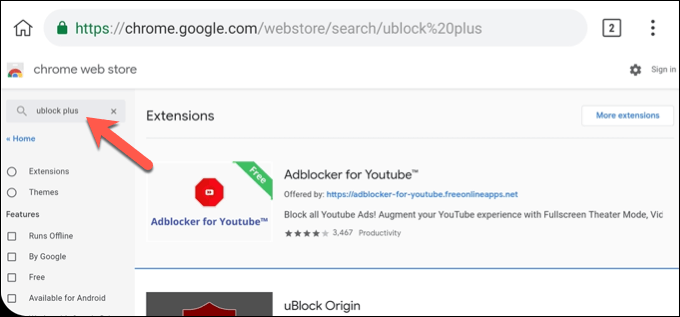
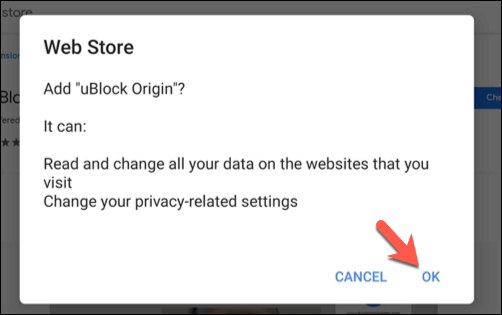
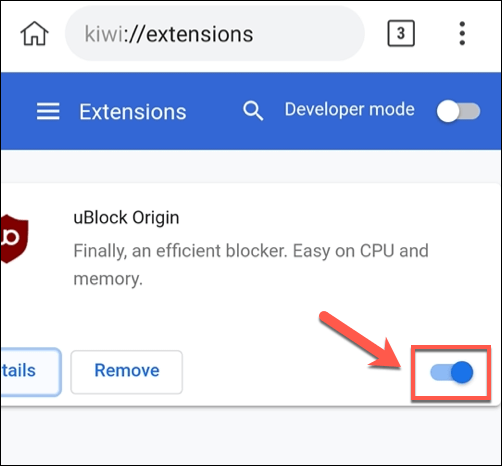
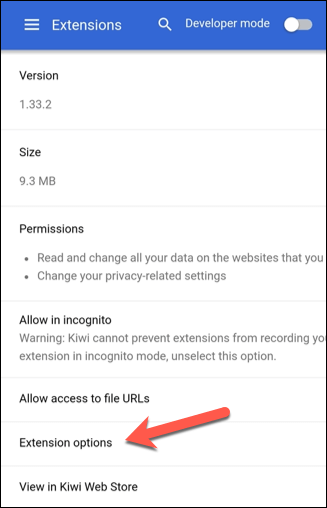
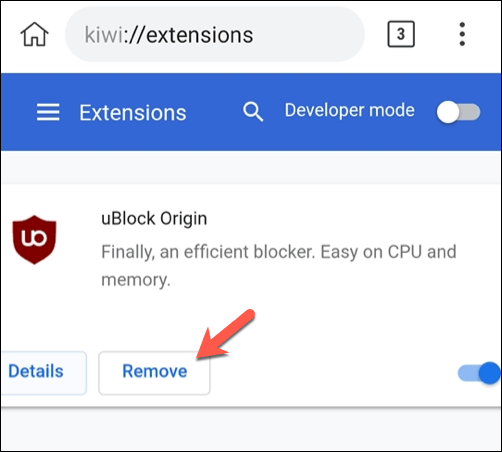
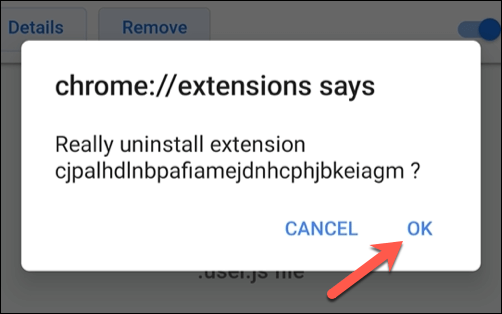
Finden der besten Chrome-Erweiterungen für Android
Der Kiwi-Browser unterstützt Chrome-Erweiterungen. Dies bedeutet jedoch nicht, dass die Erweiterungen Kiwi unterstützen. Die meisten Chrome-Erweiterungen sind für das Surfen auf dem Desktop konzipiert. Dies bedeutet, dass selbst wenn Sie einige Chrome-Erweiterungen mit Kiwi auf Android installieren können, dies nicht unbedingt bedeutet, dass sie funktionieren.
Leider gibt es keine einfache Möglichkeit, zu überprüfen, ob dies ohne dies der Fall ist Installieren Sie sie zuerst. Sie müssen jede Erweiterung testen, um sicherzustellen, dass sie wie erwartet funktioniert und nicht dazu führt, dass Ihr Browser instabil wird oder nicht mehr funktioniert.
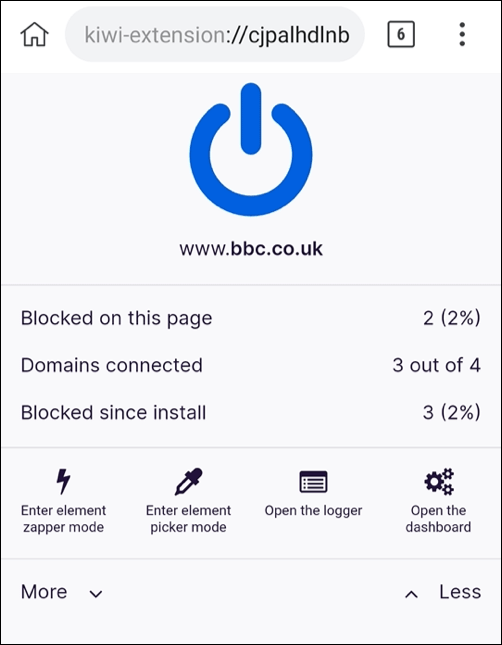
Einige Chrome-Erweiterungen unter Android funktionieren jedoch bekanntermaßen gut. Dazu gehören Evernote, Bitmoji, uBlock Origin und Google Hangouts. Wenn Erweiterungen nicht funktionieren, müssen Sie sie mithilfe der obigen Schritte entfernen und nach Alternativen suchen.
Möglicherweise stellen Sie auch fest, dass bestimmte Erweiterungen (z. B. Google Hangouts) über eigene unabhängige Android-Apps verfügen verfügbar. Wenn Apps, die Sie ausprobieren, nicht funktionieren, überprüfen Sie, ob im Google Play Store eine ähnliche App verfügbar ist.
Besseres Surfen im Internet unter Android
Dank Kiwi können Sie einige Ihrer bevorzugten Chrome-Erweiterungen auf Android verwenden, um ein besseres Surferlebnis zu erzielen. Es gibt jedoch Alternativen: Der Microsoft Edge-Browser Tapferer Browser und Chromium bietet eine großartige Erfahrung für Android-Benutzer (allerdings ohne Unterstützung für Erweiterungen).
Wenn Sie darüber nachdenken Wenn Sie den Browser wechseln, sollten Sie über das Wechseln der Geräte nachdenken. Es ist einfach genug, Wechseln Sie von Android zu iPhone zu erreichen, obwohl Umstellung von iPhone auf Android etwas kniffliger ist. Unabhängig davon, welches Gerät oder welchen Browser Sie verwenden, überprüfen Sie Ihre Online-Datenschutzeinstellungen, um Ihre Daten vor anderen zu schützen.